과거에는 빈 번호를기밀 데이터, 파쇄 파일 및 백업 및 동기화 파일을 암호화하는 응용 프로그램이지만 대부분의 파일 보안 응용 프로그램은 단일 기능을 수행하도록 설계되었습니다. 흥미롭게도 새로운 데이터 보호 및 개인 정보 보호 소프트웨어를 통해 한 번의 파일로 모든 파일에 대해 모든 데이터 보안 작업을 수행 할 수 있습니다. 안전한 파일 무료 는 모든 데이터 보안 요구를 충족하는 원 스톱 상점이며 4 가지 주요 도구 (예 : 파일 백업, 파일 암호화 기, 파일 분쇄기 과 잠그다후자는 암호로 썸 드라이브와 외장 하드 드라이브를 쉽게 보호 할 수 있습니다. 점프 후 자세한 내용.
이 응용 프로그램은 간단한 사용법을 제공합니다. 응용 프로그램을 시작하면 검정색 테마 인터페이스 디자인이 표시됩니다. 왼쪽의 탐색 모음을 사용하면 위에서 언급 한 파일 보안 도구를 쉽게 탐색 할 수 있습니다. 그만큼 파일 백업 안전한 개인 데이터 백업을 목표로합니다백업 이미지 파일을 생성하여 위치 (DFI 파일 확장자로 구성) 여기서는 백업 이미지를 만들고 이미지 파일에서 데이터를 복구하는 데이 도구가 필요하다는 점을 언급 할 가치가 있습니다. 클릭 할 수 있습니다 파일 추가 폴더 추가 파일과 폴더를 각각 추가하려면 오른쪽에있는 버튼을 클릭하십시오. 목록에 추가되면 클릭 지원.

다음으로 비밀번호를 입력하십시오 암호 과 확인 필드를 클릭 한 다음 승인 이미지를 만들 수 있습니다. 마찬가지로 다음을 정의하여 이미지에서 데이터를 복구하거나 추출 할 수 있습니다 이미지 경로 과 목적지 경로 아래에 회복 의 섹션 파일 백업. 딸깍 하는 소리 다시 덮다복구 된 이미지의 비밀번호를 입력 한 다음 승인 파일을 복구합니다.
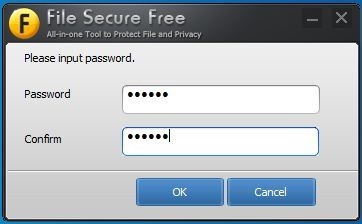
다음 주요 기능은 파일 암호화로, 다음을 통해 액세스 할 수 있습니다. 파일 암호기 단추. 이 도구는 거의 모든 종류의 파일 형식을 암호화하고 해독 할 수 있습니다. 파일을 암호화하려면 클릭 파일 추가 파일을 선택하십시오. 이제 클릭 암호화 암호를 입력하여 파일을 암호화하십시오. 비밀번호를 입력하여 파일을 같은 방식으로 해독 할 수 있습니다.
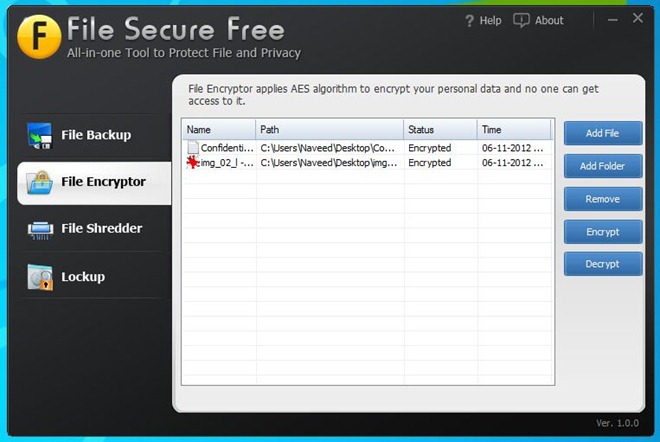
또 다른 메인 스테이 기능은 파일 분쇄기. 응용 프로그램은 다섯 가지 기술, 즉, Gutmann 알고리즘, 무작위 데이터 지우기 및 쓰기, 국가 안전 협회 표준, 미국 군사 표준 과 북대서양 조약기구 표준하단의 드롭 다운 메뉴에서 모두 선택할 수 있습니다.
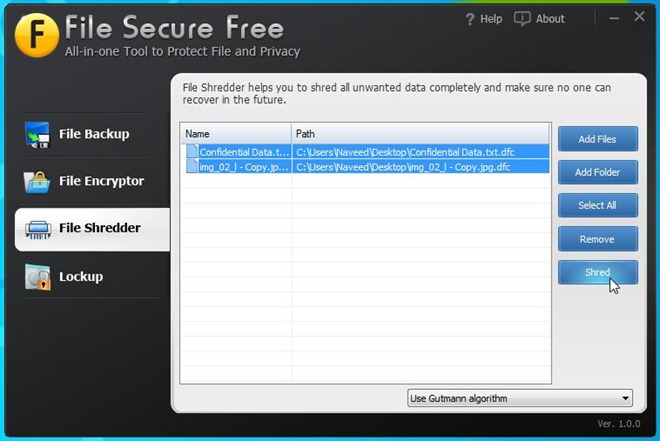
마지막으로, 앞에서 언급했듯이 응용 프로그램은 암호를 사용하여 플래시 및 외장 드라이브를 쉽게 잠글 수 있습니다. 이동 잠그다 드라이브를 연결하십시오. 아래에서 드라이브를 선택하십시오 음량을 선택하십시오 섹션을 클릭 자물쇠 드라이브를 잠그기 위해 암호를 입력하십시오.
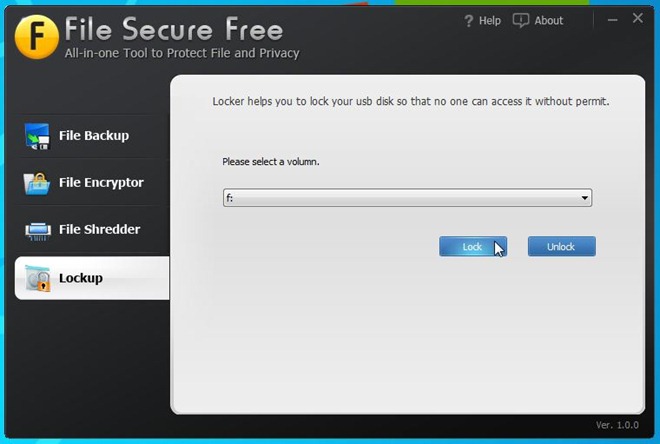
전반적으로 File Secure Free는 멋진 프리미엄입니다.중요한 데이터를 보호해야하는 4 가지 필수 기능을 사용하는 솔루션입니다. Windows XP, Windows Vista, Windows 7 및 Windows 8에서 작동합니다. 테스트는 Windows 7, 64 비트 OS에서 수행되었습니다.
안전한 파일 다운로드











코멘트